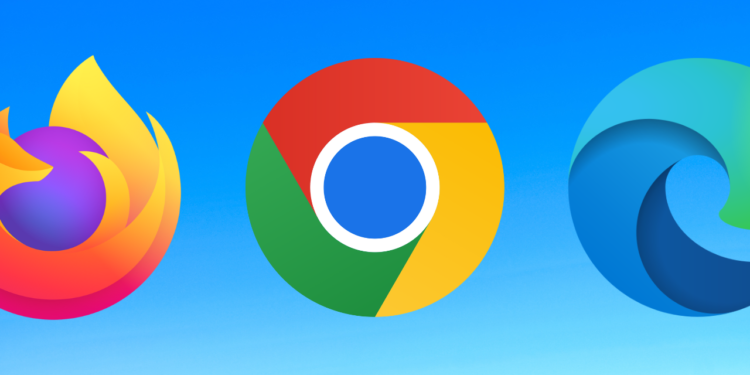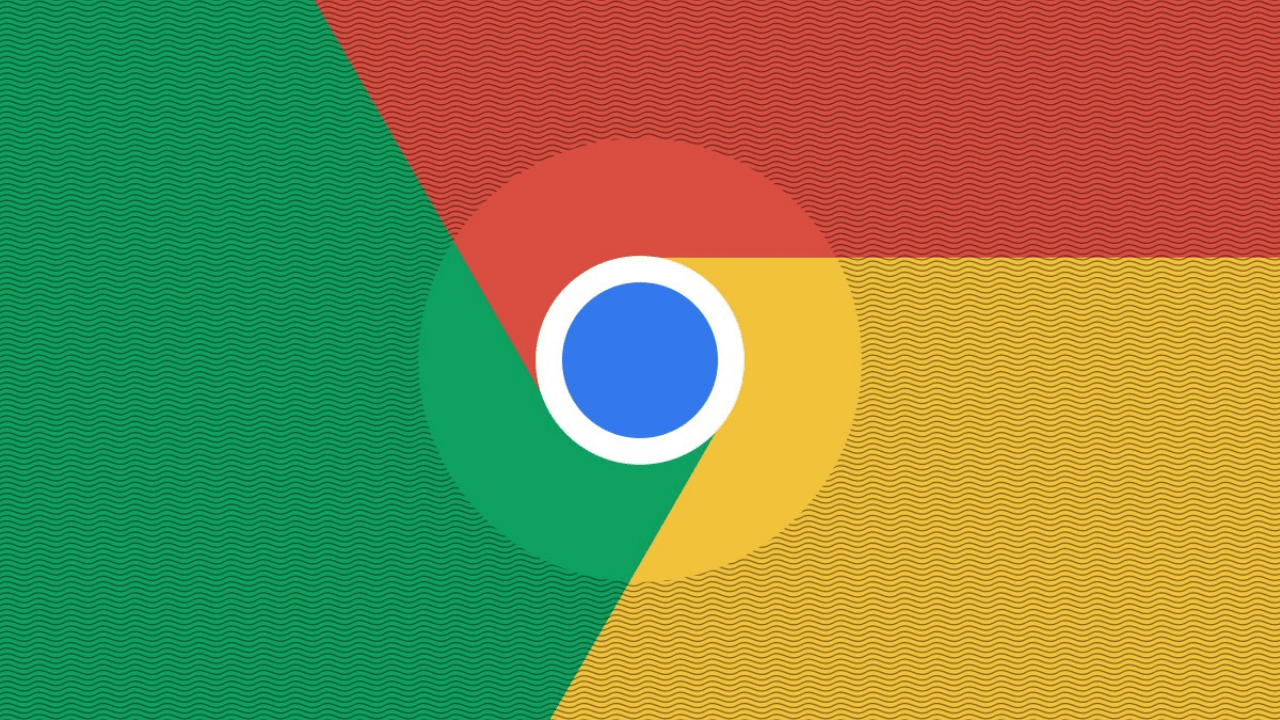Hiç Chrome yer imlerinizi başka bir tarayıcıya veya cihaza aktarmak istediğiniz oldu mu? Eğer başınızı onaylar şekilde sallıyorsanız, doğru yerdesiniz. Bu makalemizde, Chrome’da yer imlerinin nasıl dışa aktarılacağı hakkında bilmeniz gereken her şeyi size aktaracağız. İşte detaylar.
Chrome, yer imlerini yönetmeyi ve taşımayı inanılmaz derecede kullanıcı dostu hale getirerek sorunsuz bir tarama deneyimini kolaylaştırmıştır. Bu makalede, Chrome’da yer imlerinin nasıl dışa aktarılacağına dair adım adım basit bir kılavuz sunacağız.
İçindekiler
Chrome yer imleri neden dışa aktarılır?
Ayrıntılara girmeden önce, neden Chrome’da yer imlerinin nasıl dışa aktarılacağını öğrenmek isteyebileceğinizi anlamak önemlidir.
- Tarayıcı Değiştirme: Farklı bir tarayıcıya geçmeyi planlıyorsanız, yer işaretlerinizi dışa aktarmak kayıtlı web sitelerinizi kolayca yanınızda taşımanızı sağlar.
- Tarayıcı Yedekleme: Yer imlerinizi düzenli olarak dışa aktarmak, favori sitelerinizi ve önemli kaynaklarınızı yedeklemenin akıllıca bir yoludur ve beklenmedik durumlarda herhangi bir kaybı önler.
- Cihaz Geçişi: Cihazınızı yükseltiyorsanız veya iş istasyonunuzu değiştiriyorsanız, yer imlerinizin geçişini sorunsuz bir şekilde yapmak için dışa aktarma-içeri aktarma işlemini gerçekleştirebilirsiniz.
Chrome’da yer imleri nasıl dışa aktarılır
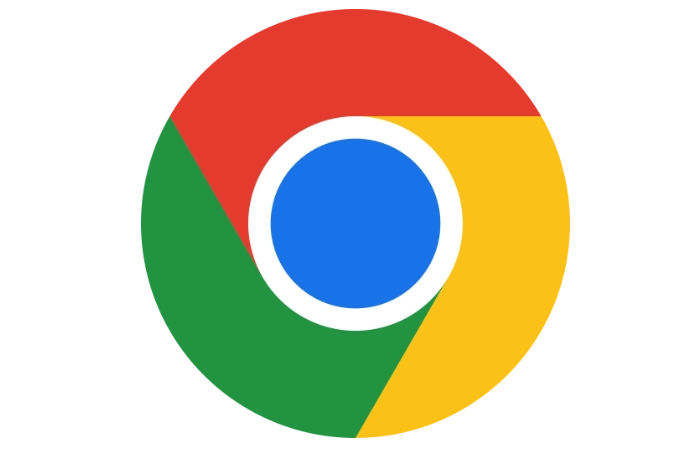
Şimdi ‘neden’ konusunu ele aldığımıza göre, ‘nasıl’ konusuna geçelim. Aşağıdaki adımları takip etmeniz yeterlidir:
- Chrome Tarayıcıyı Açın: Cihazınızda Google Chrome tarayıcısını başlatın.
- Yer İşareti Yöneticisine erişin: Menüyü açmak için tarayıcının sağ üst köşesindeki üç dikey noktaya tıklayın. Buradan Yer İşaretleri > Yer İşareti Yöneticisi’ne gidin.
- Yer İşaretlerini Dışa Aktar: Yer İşareti Yöneticisi’nde, daha fazla seçenek görüntülemek için sağ üstteki üç dikey noktaya tıklayın. Burada, Yer İşaretlerini Dışa Aktar’ı seçin.
Bu adımları gerçekleştirdikten sonra, Chrome yer işaretleriniz bir HTML dosyası olarak kaydedilecek ve daha sonra başka bir tarayıcıya veya cihaza aktarabileceksiniz.
Chrome yer imi dışa aktarımınızı optimize etmek için ipuçları
Chrome’da yer imlerinin nasıl dışa aktarılacağını öğrenirken deneyiminizi geliştirmek istiyorsanız, bu ipuçlarını göz önünde bulundurun:
- Yer İmlerinizi Düzenleyin: Dışa aktarmadan önce, yeni tarayıcınızda daha kolay gezinmek için yer imlerinizin iyi düzenlenmiş olduğundan emin olun.
- Yer İmlerinizi Düzenli Olarak Yedekleyin: Düzenli olarak dışa aktarmak, önemli bağlantılarınızı asla kaybetmemenizi sağlayan bir yedekleme görevi görebilir.
- HTML Dosyanızı Adlandırın: Dışa aktarırken HTML dosyasına belirli bir ad vermeyi düşünün. Bu, özellikle yer işaretlerinizi sık sık dışa aktarıyorsanız, daha sonra bulmanızı kolaylaştırır.
Chrome yer imlerini dışa aktarma işlemi oldukça basit olsa da, deneyiminizi geliştirebilecek ek adımlar ve dikkat edilmesi gereken noktalar vardır.
Dışa aktarılan HTML dosyanızı tanımlama
Chrome’dan yer işaretlerini dışa aktardığınızda oluşturulan dosya bir HTML dosyasıdır. Bu dosya, istendiğinde farklı bir konum seçmediğiniz sürece genellikle bilgisayarınızın “İndirilenler” klasörüne kaydedilir.
İlginizi çekebilir: Google Çeviri Nasıl Kullanılır?
Yedek olarak saklamayı planlıyorsanız bu dosyayı daha güvenli bir konuma taşımak iyi bir fikirdir. HTML dosyası herhangi bir web tarayıcısı tarafından açılabilir, böylece yer imlerinize içe aktarmadan bile kolayca erişebilirsiniz.
Dışa aktarılan yer imleri dosyanızı kullanma
Bu HTML dosyasını nasıl kullanacağınızı merak ediyorsanız, işte anlaşma: bu dosya yalnızca Chrome’a değil, neredeyse tüm diğer tarayıcılara aktarılabilir. Tarayıcı değiştirmeyi planlıyor ancak yine de kapsamlı yer imleri listenizi saklamak istiyorsanız bu mükemmel bir çözümdür.
Dışa aktarılan yer imleri HTML dosyanızı başka bir tarayıcıya aktarmak için aşağıdaki adımları izlemeniz yeterlidir:
- İstediğiniz tarayıcıyı açın.
- İçe Aktar işlevini arayın. Bu genellikle tarayıcı menüsünün ‘Yer İmleri’ veya ‘Sık Kullanılanlar’ bölümünde bulunur.
- Chrome’dan dışa aktardığınız HTML dosyasını seçin.
İşte bu kadar! Yer imleriniz artık yeni tarayıcınızda görünecektir.
Güvenlik önlemi olarak düzenli dışa aktarma
Sürekli değişen teknoloji dünyasında, bir yedeğe sahip olmak her zaman iyidir. Chrome yer imlerinizi düzenli olarak dışa aktararak kendiniz için bir güvenlik ağı oluşturmuş olursunuz. Yanlışlıkla silme veya diğer teknik sorunlar durumunda, bu HTML dosyası kurtarıcınız olarak hareket edebilir ve yer işaretlerinizi anında geri yüklemenize yardımcı olabilir.
Unutmayın, web çok geniş olsa da, bizi en değerli bulduğumuz köşelere götüren genellikle küçük yer imleridir. Chrome’da yer imlerini nasıl dışa aktaracağınızı bilmek yalnızca tarayıcı geçişlerine yardımcı olmakla kalmaz, aynı zamanda web’in en sevdiğiniz köşelerine her zaman erişebilmenizi sağlar.